
آئی فون کے بہت سے صارفین یہ جان کر حیرت زدہ ہیں کہ ڈو ڈسٹورٹ موڈ کے لئے پہلے سے طے شدہ ترتیبات غیر یقینی بنانے کے لئے موزوں نہیں ہیں۔ پڑھیں جب ہم آپ کو تشکیل کے عمل کے ساتھ چلتے ہیں اور اس بات پر روشنی ڈالتے ہیں کہ آپ ایک ترتیب دوسرے پر کیوں استعمال کرنا چاہتے ہیں (اور کس طرح پریشان نہ ہوں IOS آلات پر جسمانی گونگا سوئچ استعمال کرنے سے مختلف ہیں)۔
ڈسٹرب نہ کریں اور ہارڈ ویئر کو تبدیل کرنے کے مابین فرق
آپ کے IOS آلہ کو خاموش کرنے کے لئے دو میکانزم موجود ہیں ، اور اس سے دونوں کے درمیان فرق کو سمجھنے میں مدد ملتی ہے اور ساتھ ہی آپ ایک دوسرے کو کیوں استعمال کرنا چاہتے ہیں۔ پہلے آئی فون اور آئی پیڈ پر جسمانی گونگا سوئچ دیکھیں جو باضابطہ طور پر "سائیڈ سوئچ" کے نام سے جانا جاتا ہے (اسے باضابطہ طور پر گونگا سوئچ نہیں کہا جاتا ہے کیونکہ آپ گونگا سوئچ کے بجائے گھماؤ لاک سوئچ کے طور پر کام کرنے کے لئے رکن کی سوئچ کو تبدیل کرسکتے ہیں۔ ).
یہ جسمانی سوئچ آلہ کے صارف کو آلے کو جزوی طور پر خاموش کرنے کی سہولت دیتا ہے۔ جب سوئچ کو چالو کیا جاتا ہے (جیسا کہ چھوٹے اورینج انڈیکیٹر کے ذریعہ ظاہر ہوتا ہے جب سوئچ ٹوگل ہوجاتا ہے اور ساتھ ہی ساتھ آؤٹ اسکرین پر چمکتی ہوئی کراس آؤٹ بیل بھی آ جاتی ہے) iOS آنے والی کالوں ، انتباہات ، اطلاعات ، صوتی اثرات کو خاموش کردے گا ، اور گیم آڈیو۔ یہ کسی بھی میڈیا سے آڈیو کو خاموش نہیں کرے گا جیسے موسیقی ، پوڈ کاسٹ ، یا ویڈیوز (جیسے فلمیں ، ٹی وی شوز ، اسٹریمنگ ویڈیو ، اور اسی طرح)۔ سوئچ کمپن کو خاموش نہیں کرتا ہے اور نہ ہی الارم کو خاموش کرتا ہے۔ اس مقصد کے ل it ، یہ یقینی بنانے کا ایک مفید طریقہ ہے کہ انتباہات کسی ٹی وی شو کے وسط میں آپ دیکھ رہے ہیں۔
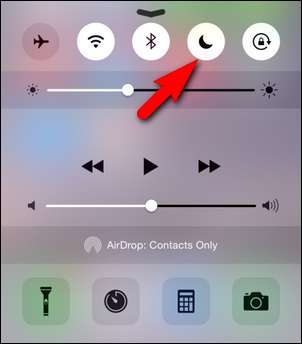
آئی او ایس 6 میں متعارف کرایا گیا ، ڈو ڈسٹرب موڈ ، ایک سافٹ ویئر پر مبنی حل ہے جو فون کالز ، انتباہات اور اطلاعات کو بھی خاموش کرتا ہے۔ موڈ کو موجودہ iOS کے اعدادوشمار میں کنٹرول سینٹر کے ذریعے حاصل کیا جاتا ہے (اس تک رسائی حاصل کرنے کے لئے اسکرین کے نیچے دیئے گئے ایپلی کیشن ڈاک سے سوائپ اپ کریں اور پھر کنٹرول سینٹر میں چاند کے آئیکون پر جیسا کہ اوپر دیکھا گیا ہے پر کلک کریں)۔
دونوں طریقوں کے درمیان فرق یہ ہے کہ نہ صرف انھیں ڈسٹرب کردیں ، بلکہ فون کو روشنی سے روکتا ہے (رات کو آپ کے فون کی آنکھیں پھٹنے سے اور آپ کو جاگنے کا کوئی خطرہ نہیں) ، بلکہ آپ پر زیادہ دانے دار کنٹرول بھی رکھتے ہیں۔ سیٹ اپ جب کہ ہارڈویئر خاموش سبھی کالوں پر خاموشی اختیار کرتا ہے ، مثال کے طور پر ، ڈسٹ ڈورٹ فنکشن آپ کے رابطوں سے فون کالز کی اجازت دے گا۔ بالکل اسی طرح جیسے جسمانی گونگا سوئچ کی طرح ، ڈسٹ ڈورٹ موڈ سے الارم خاموش نہیں ہوتا ہے۔
پریشان نہ کرو کی تشکیل
ڈو ڈسٹرب نہیں وضع کی ترتیبات آپ کے iOS آلہ پر ترتیبات کے مینو میں ، مناسب طور پر ، "پریشان نہ کریں" کے تحت موجود ہیں۔
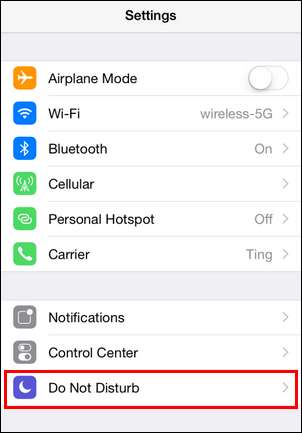
iOS 8 کے لئے پہلے سے طے شدہ ترتیب مندرجہ ذیل اسکرین شاٹ میں دی گئی ہے۔
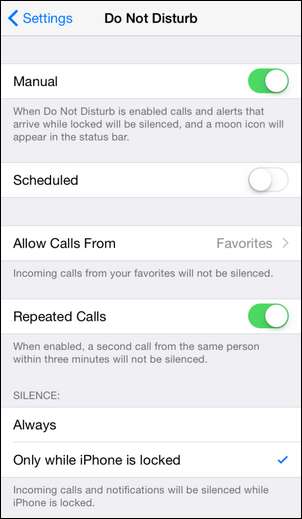
آئیے ہر ترتیب کے آپشن کو توڑ دیں اور اجاگر کریں کہ آپ اپنی پریشان نہ ہونے کی ضروریات کی بنیاد پر کیوں اسے قابل یا غیر فعال کرنا چاہتے ہو۔
پہلا آپشن "دستی" ایک جھلک ہے جو پہلی نظر میں ہے۔ پریشان نہ کریں فنکشن کے لئے یہ دستی آن آف آف سوئچ ہے ، اصل ترتیبات ٹوگل نہیں۔ یہ بالکل اسی طرح کام کرتا ہے ، اگرچہ بہت کم آسانی کے ساتھ ، کیوں کہ iOS کنٹرول سینٹر میں پائے جانے والے ٹوگل ڈور ٹگل کو نہیں پایا جاتا ہے جس پر ہم نے اس مضمون کے پچھلے حصے میں روشنی ڈالی ہے۔ یہ دستی وضع کے بارے میں کچھ نہیں بدلا ، یہ صرف ڈسٹرب نہ کرو اور بند کردیں۔

دوسرا آپشن ، "شیڈول" ، آپ کو وقت کا ایک ایسا بلاک سیٹ کرنے کی اجازت دیتا ہے جو ڈسٹ ڈورٹ ڈسٹرب نہیں ہو گا خود بخود فعال ہوجائے گا۔ آپ صرف وقت کا ایک مستقل بلاک ترتیب دے سکتے ہیں (جیسے 8PM سے 8am) بدقسمتی سے کیونکہ ترتیبات پورے دن میں ایک سے زیادہ بلاکس کی اجازت نہیں دیتی ہیں (مثال کے طور پر دونوں جب آپ ہر رات سو رہے ہو اور دفتر کے اوقات میں پرسکون وقت) .
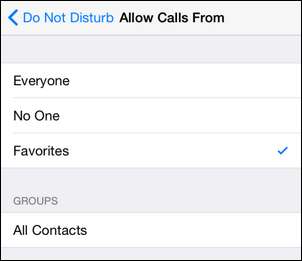
اگر آپ "سے کالوں کی اجازت دیں" کو منتخب کرتے ہیں تو آپ ایڈجسٹمنٹ کرسکتے ہیں کہ ڈسٹرب نہ کریں آنے والی فون کالز کو کس طرح سنبھالا جاتا ہے۔ پہلے سے طے شدہ طور پر آپ کے "پسندیدگان" رابطے کی فہرست میں شامل افراد (جو اس وقت تک خالی ہے جب تک کہ آپ "پسندیدہ" کے بطور رابطہ اندراجات کو جھنڈا لگا کر اسے آباد نہیں کرتے ہیں) جب فون ڈو ڈسٹرب نہیں ہوتا ہے۔ آپ کسی کو بھی نہیں ، ہر ایک کو ترتیب تبدیل کرسکتے ہیں ، یا آپ اپنی رابطوں کی فہرست میں سے کسی گروپ کو اجازت دہندگان کی فہرست کے طور پر متعین کرسکتے ہیں۔
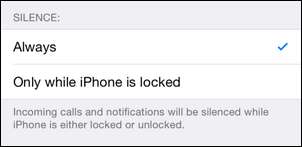
حتمی تشکیل کا اختیار وہ ہے جو زیادہ تر لوگوں پر غور کرتے ہوئے سوچتا ہے کہ آیا ڈسٹرب نہ کریں ٹوٹ گیا ہے۔ ڈیفالٹ کے ذریعے ڈو ڈسٹرب صرف اس وقت فعال ہے جب آپ کا آلہ لاک ہو۔ مفروضہ یہ ہے کہ اگر آپ کا آلہ کھلا ہے اور آپ اسے استعمال کر رہے ہیں تو آپ کو پریشان ہونے میں کوئی اعتراض نہیں ہے۔ اگر آپ کسی میٹنگ کے دوران اپنے فون کو خاموش کرنے کے لئے ڈو ڈسٹرب کو متحرک کردیں ، اور پھر آپ اسے کھولنے والی کسی بھی الرٹ کی جانچ پڑتال کے ل. کھول دیتے ہیں جبکہ آپ کا فون غیر مقفل ہوجاتا ہے تو اس کی پوری شان و شوکت ختم ہوجائے گی۔ زیادہ تر لوگوں کو سیٹنگ کو "ہمیشہ" پر ٹوگل کرنا مفید ہوگا جیسا کہ اوپر اسکرین شاٹ میں دیکھا گیا ہے تاکہ ڈسٹرب نہ کریں فون کو خاموش کردے اگر آپ کے پاس کسی ٹیکسٹ میسج کو جھانکنے کے لئے اسکرین کھلا ہے یا نہیں۔
گونگا سوئچ اور آپ کے فون پر کام نہ کریں ڈسٹرب کی وضع کے بہتر انداز سے یہ سمجھنے کے ساتھ کہ آپ کبھی بھی اپنی میٹنگ ، نیٹ فلکس میراتھن ، یا پھر نیند سے پریشان نہیں ہوں گے۔ ایک دبانے والا آئی فون سوال ہے؟ [email protected] پر ہمیں ایک ای میل گولی مارو اور ہم اس کا جواب دینے کی پوری کوشش کرینگے۔






